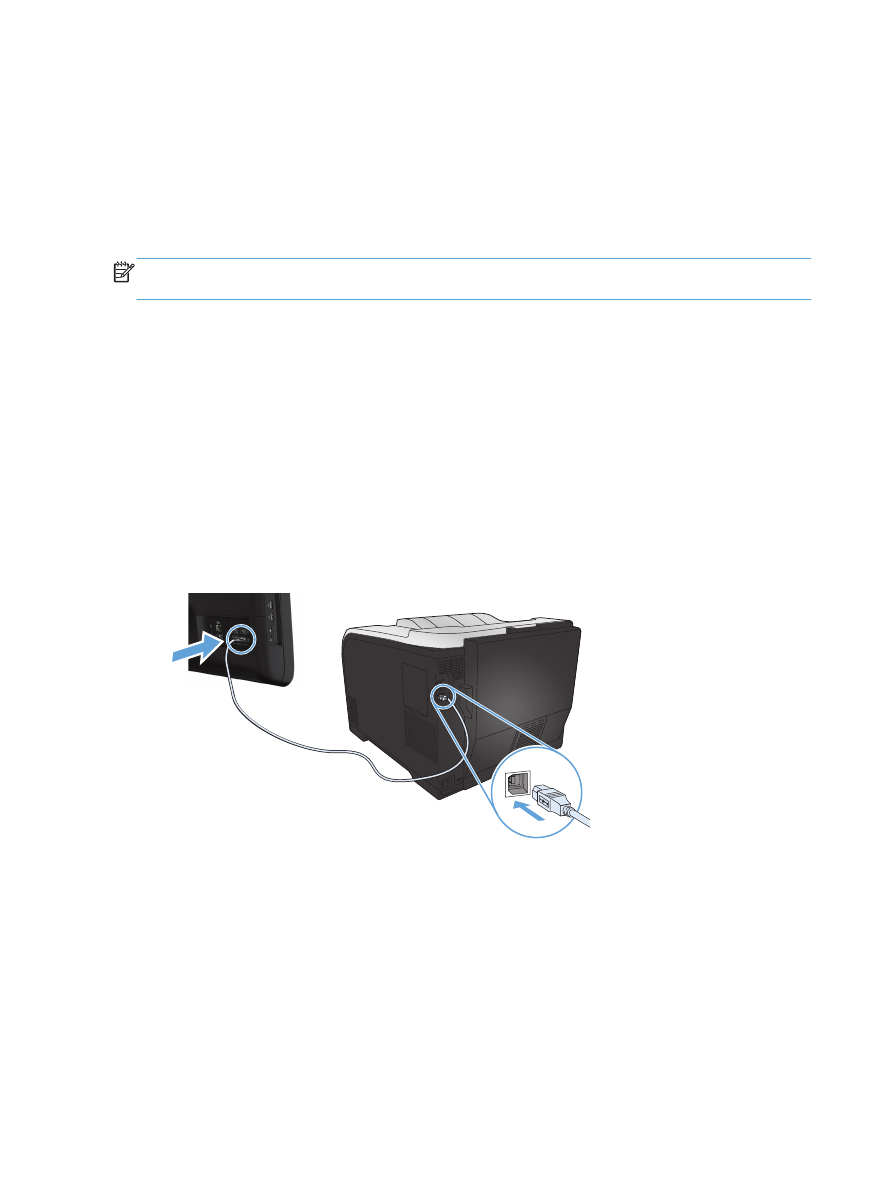
ติดตั้งซอฟตแวรสําหรับเครื่องคอมพิวเตอร
Mac ที่เชื่อมตอโดยตรงกับเครื่องพิมพ
เครื่องพิมพนี้สนับสนุนการเชื่อมตอ
USB 2.0 ใชสายเคเบิล USB แบบ A-to-B HP แนะนําใหใชสายเคเบิลไมยาวเกินกวา
2 เมตร
1.
เชื่อมตอสายเคเบิล
USB เขากับเครื่องพิมพและคอมพิวเตอร
2.
ติดตั้งซอฟตแวรจากแผนซีดี
3.
คลิกไอคอนโปรแกรมติดตั้ง
HP จากนั้นทําตามคําแนะนําที่บนหนาจอ
4.
บนหนาจอขอแสดงความยินดี ใหคลิกปุม
OK (ตกลง)
5.
พิมพหนาเอกสารจากโปรแกรมใดก็ได เพื่อตรวจสอบวาไดติดตั้งซอฟตแวรการพิมพไวอยางถูกตอง
28
บท
4 การใชเครื่องพิมพรวมกับ Mac
THWW
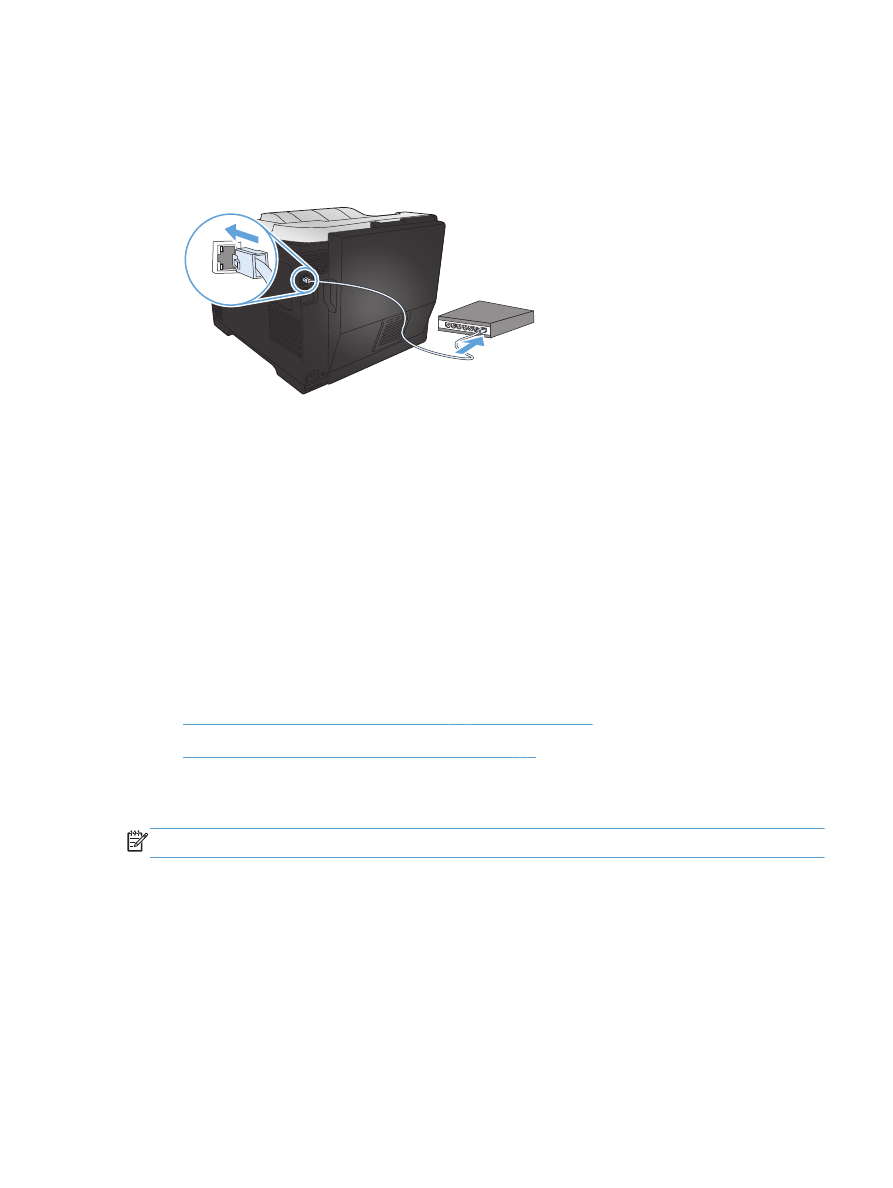
ติดตั้งซอฟตแวรสําหรับเครื่องคอมพิวเตอร
Mac ในระบบเครือขายแบบใชสาย
กําหนดคา
IP แอดเดรส
1.
เชื่อมตอสายเคเบิลเครือขายกับเครื่องพิมพและกับเครือขาย
2.
โปรดรอเป็นเวลา
60 วินาที กอนดําเนินการตอ ระหวางนี้ เครือขายจะจดจําเครื่องพิมพ และกําหนด IP แอดเดรส หรือ
ชื่อโฮสตสําหรับเครื่องพิมพ
ติดตั้งซอฟตแวร
1.
ติดตั้งซอฟตแวรจากแผนซีดี คลิกไอคอนเครื่องพิมพ และทําตามคําแนะนําบนหนาจอ
2.
พิมพหนาจากโปรแกรมใดก็ไดเพื่อตรวจสอบวาซอฟตแวรไดรับการติดตั้งอยางถูกตองแลว
ติดตั้งซอฟตแวรสําหรับเครื่องคอมพิวเตอร
Mac ในระบบเครือขายแบบไรสาย
กอนการติดตั้งซอฟตแวรเครื่องพิมพ ใหตรวจสอบวาเครื่องพิมพไมไดเชื่อมตอเครือขายดวยสายเคเบิลเครือขาย ตรวจดูวา
คอมพิวเตอร
Mac ของคุณเชื่อมตอกับเครือขายไรสายเดียวกันกับที่คุณวางแผนเชื่อมตอเครื่องพิมพ
ใชขั้นตอนใดขั้นตอนหนึ่งตอไปนี้เพื่อเชื่อมตอเครื่องพิมพกับเครือขายไรสาย
●
เชื่อมตอเครื่องพิมพเขากับเครือขายไรสายใช
WPS โดยใชเมนูแผงควบคุม
●
เชื่อมตอเครื่องพิมพเขากับเครือขายไรสายโดยใชสายเคเบิล
USB
หากเราเตอรของคุณสนับสนุน
Wi-Fi Protected Setup (WPS) ใหใชวิธีดังกลาวในการเพิ่มเครื่องพิมพในเครือขาย วิธีนี้